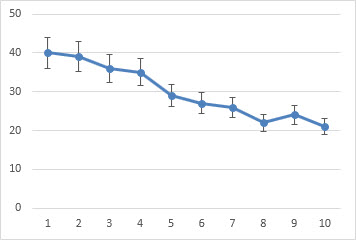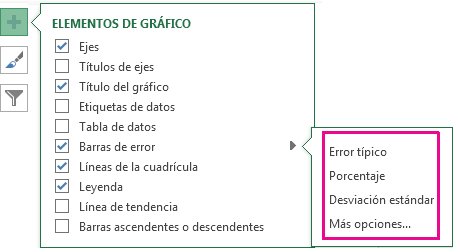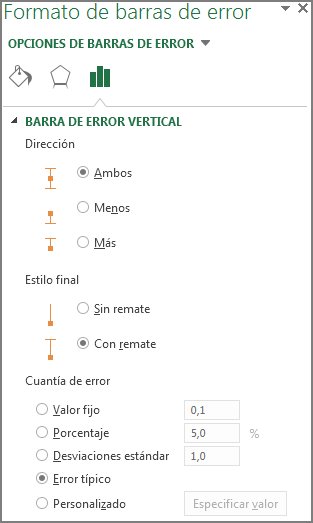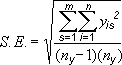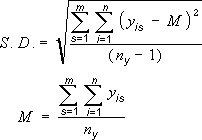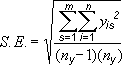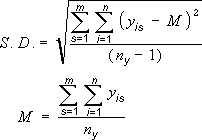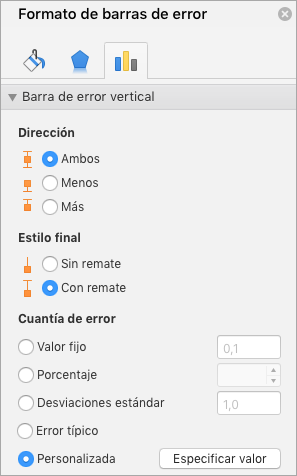Las barras de error de los gráficos que crea pueden ayudarle a identificar márgenes de error y desviaciones estándar de un solo vistazo. Pueden incluirse en todos los puntos o marcadores de datos de una serie como cuantías estándar de datos, porcentajes o desviaciones estándar. Puede configurar sus propios valores para mostrar las cuantías de errores exactas que desee. Por ejemplo, puede mostrar una cuantía de datos negativa o positiva de un 10 por ciento en los resultados de un experimento científico como este:
Puede usar barras de error en gráficos 2D, de barras, de columnas, de líneas, XY (de dispersión) y de burbujas. Para los de dispersión y de burbujas, se pueden mostrar barras de error para los valores X y los valores Y.
Agregar o quitar barras de error
-
Haga clic en cualquier parte del gráfico.
-
Haga clic en el botón Elementos de gráfico
-
Para cambiar la cantidad de error que se muestra, haga clic en la flecha situada junto a Barras de error y elija una opción.
-
Escoja una opción de barra de error predefinida, como Error estándar, Porcentaje o Desviación estándar.
-
Escoja Más opciones para configurar sus cuantías de barras de error y luego, en la Barra de error vertical o en la Barra de error horizontal, elija las opciones que desee. En este paso también puede cambiar la dirección y el estilo final de las barras de error o crear barras de error personalizadas.
-
Nota: La dirección de las barras de error depende del tipo de gráfico que esté usando. Para gráficos de dispersión, pueden mostrarse barras de error horizontales y verticales. Se puede quitar cualquiera de estas barras de error seleccionándolas y luego presionando Suprimir.
Repasar las ecuaciones para calcular las cuantías de error
Los usuarios consultan a menudo cómo calcula Excel las cuantías de error. Para calcular las cuantías de Error estándar y de Desviación estándar que aparecen en el gráfico, Excel calcula las siguientes ecuaciones.
|
Esta opción |
Usa esta ecuación |
|---|---|
|
Error estándar |
Donde: s = número de serie i = número de punto en la serie s m = número de serie para el punto y en el gráfico n = número de puntos en cada serie yis = valor de datos de la serie s y del punto iésimo ny = número total de los valores de datos en todas las series |
|
Desviación estándar |
Donde: s = número de serie i = número de punto en la serie s m = número de serie para el punto y en el gráfico n = número de puntos en cada serie yis = valor de datos de la serie s y del punto iésimo ny = número total de los valores de datos en todas las series M = media aritmética |
Sugerencia: Puede quitar las barras de error inmediatamente después de agregarlas al gráfico haciendo clic en Deshacer en la barra de herramientas de acceso rápido o presionando CTRL+Z.
Expresar errores en forma de porcentaje, desviación estándar o error estándar
-
En el gráfico, seleccione la serie de datos a la que desea agregar barras de error.
Por ejemplo, en un gráfico de líneas, haga clic en una de las líneas del gráfico y se seleccionará todo el marcador de datos de esa serie de datos.
-
En la pestaña Gráfico,haga clic en Agregar elemento de gráfico.
-
Seleccione Barras de error y, después, siga uno de estos procedimientos:
|
Haga clic en |
Para |
|---|---|
|
Error estándar |
Aplicar el error estándar con la siguiente fórmula:
s = número de serie I = número de punto en la serie s m = número de serie para el punto y en el gráfico n = número de puntos en cada serie y is = valor de datos de la serie s y el punto I n y = número total de valores de datos en todas las series |
|
Porcentaje |
Aplicar un porcentaje del valor para cada punto de datos de la serie de datos |
|
Desviación estándar |
Aplicar un múltiplo de la desviación estándar con la siguiente fórmula:
s = número de serie I = número de punto en la serie s m = número de serie para el punto y en el gráfico n = número de puntos en cada serie y is = valor de datos de la serie s y el punto I n y = número total de valores de datos en todas las series M = media aritmética |
Expresar errores como valores personalizados
-
En el gráfico, seleccione la serie de datos a la que desea agregar barras de error.
-
En la pestaña Diseño de gráfico , haga clic en Agregar elemento de gráfico y, a continuación, haga clic en Más opciones de barras de error.
-
En el panel Formato de barras de error , en la pestaña Opciones de la barra de error , en Cantidad de errores, haga clic en Personalizado y, a continuación, haga clic en Especificar valor.
-
En Cuantía de error, haga clic en Personalizada luego en Especificar valor.
-
En los cuadros Valor de error positivo y Valor de error negativo, escriba los valores que quiera para cada punto de datos, separados por comas (por ejemplo, 0,4, 0,3, 0,8) y haga clic en Aceptar.
Nota: También puede definir los valores de error como un rango de celdas en el mismo libro de Excel. Para seleccionar el rango de celdas, en el cuadro de diálogo Barras de error personalizadas, borre el contenido del cuadro Valor de error positivo o Valor de error negativo y seleccione el rango de celdas que quiere usar.
Agregar barras ascendentes y descendentes
-
En el gráfico, seleccione la serie de datos a la que desea agregar barras ascendentes o descendentes.
-
En la pestaña Diseño de gráfico , haga clic en Agregar elemento de gráfico, apunte a Barras ascendentes o descendentes y, a continuación, haga clic en Barras ascendentes y descendentes.
En función del tipo de gráfico, es posible que ciertas opciones no estén disponibles.